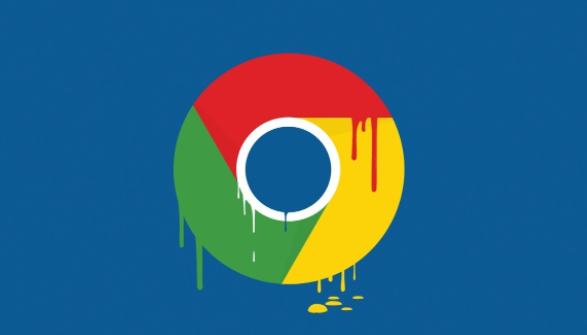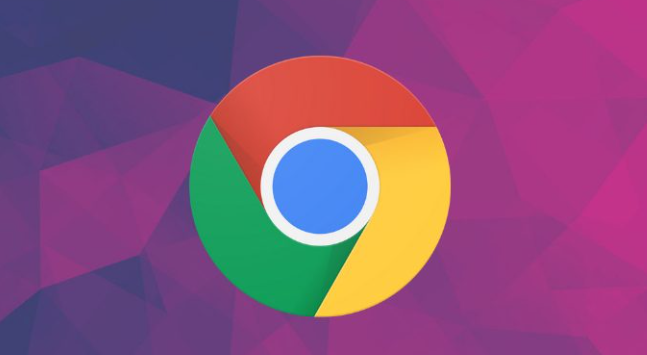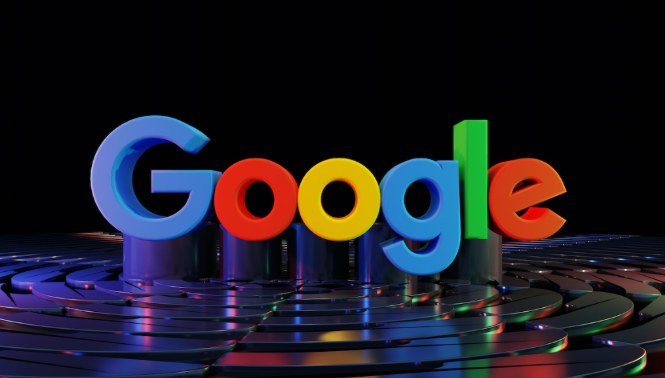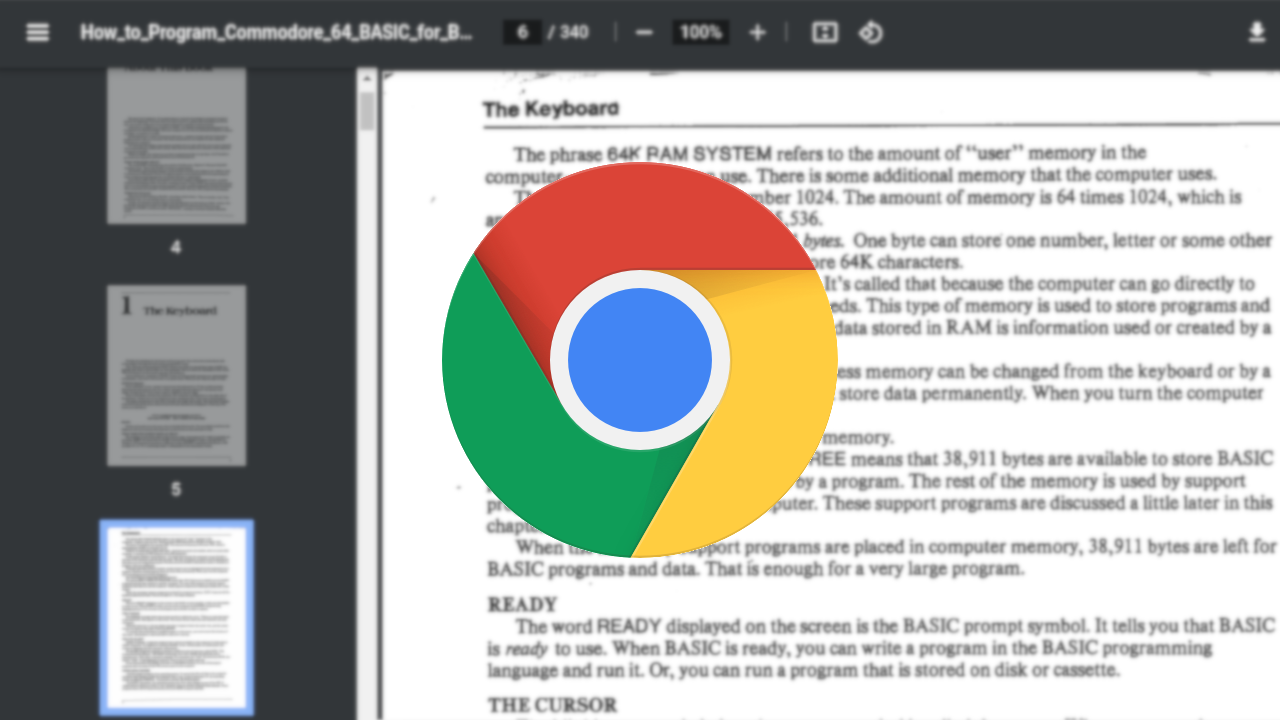详情介绍

一、谷歌浏览器下载
1. 进入官网:在浏览器地址栏输入[https://www.google.com/chrome/](https://www.google.com/chrome/)并按Enter键。
2. 开始下载:在页面中找到“下载Chrome”按钮并点击,选择适合自己操作系统的版本,然后点击“接受并安装”。
3. 保存安装文件:根据浏览器提示,选择“保存文件”,安装程序通常会保存到“下载”文件夹中,除非选择了其他位置。
4. 双击安装:找到下载的安装文件,如Windows系统下的“ChromeSetup.exe”,双击该文件,安装程序会自动启动。
5. 安装过程:根据屏幕提示进行操作,大多数情况下只需点击“下一步”或“继续”按钮,可以选择默认安装路径,也可以自定义安装路径。
6. 安装完成并启动浏览器:安装完成后,浏览器会自动启动。
二、谷歌浏览器密码保护功能使用
1. 启用密码保存功能:打开谷歌浏览器,点击屏幕右上角的用户图标,然后选择“设置”。在设置菜单中,向下滚动找到并点击“自动填充”选项,选择“密码管理器”。这里列出了所有已保存的密码,可以在此添加、编辑或删除密码。要添加新密码,点击“添加”按钮,输入网站的URL、用户名和密码,然后点击“保存”。这样,每当访问该网站时,谷歌浏览器都会自动填充登录凭据。
2. 设置两步验证:为了进一步提高安全性,建议启用两步验证。这通常需要在账户设置中进行,而不是直接在谷歌浏览器中。
3. 使用LockPW扩展插件:这是一种简单直接的方法来启用密码保护功能。通过安装LockPW扩展插件,可以为谷歌浏览器添加额外的密码保护层。
4. 通过谷歌账户锁定浏览器:如果希望整体保护浏览器数据,可以通过谷歌账户来锁定浏览器。这样,只有在输入正确的谷歌账户密码后,才能访问浏览器中的数据。